Setting Up Overtime in Lieu Leave
在许多企业中,将员工加班的额外工时记作“Overtime in Lieu Leave”是一种常见做法。Crystal Payroll 提供了一个专门的功能,名称为“Overtime in Lieu Leave”,以下是系统中启用此功能的方法。
首先,您需要在帐户中启用“Overtime in Lieu Leave”选项,然后才能为员工启用。
请依次点击“Company Settings” 和 “Payroll Settings”。在“Overtime Pay Settings”页面底部,有一个复选框可启用“Overtime in Lieu Leave”功能。
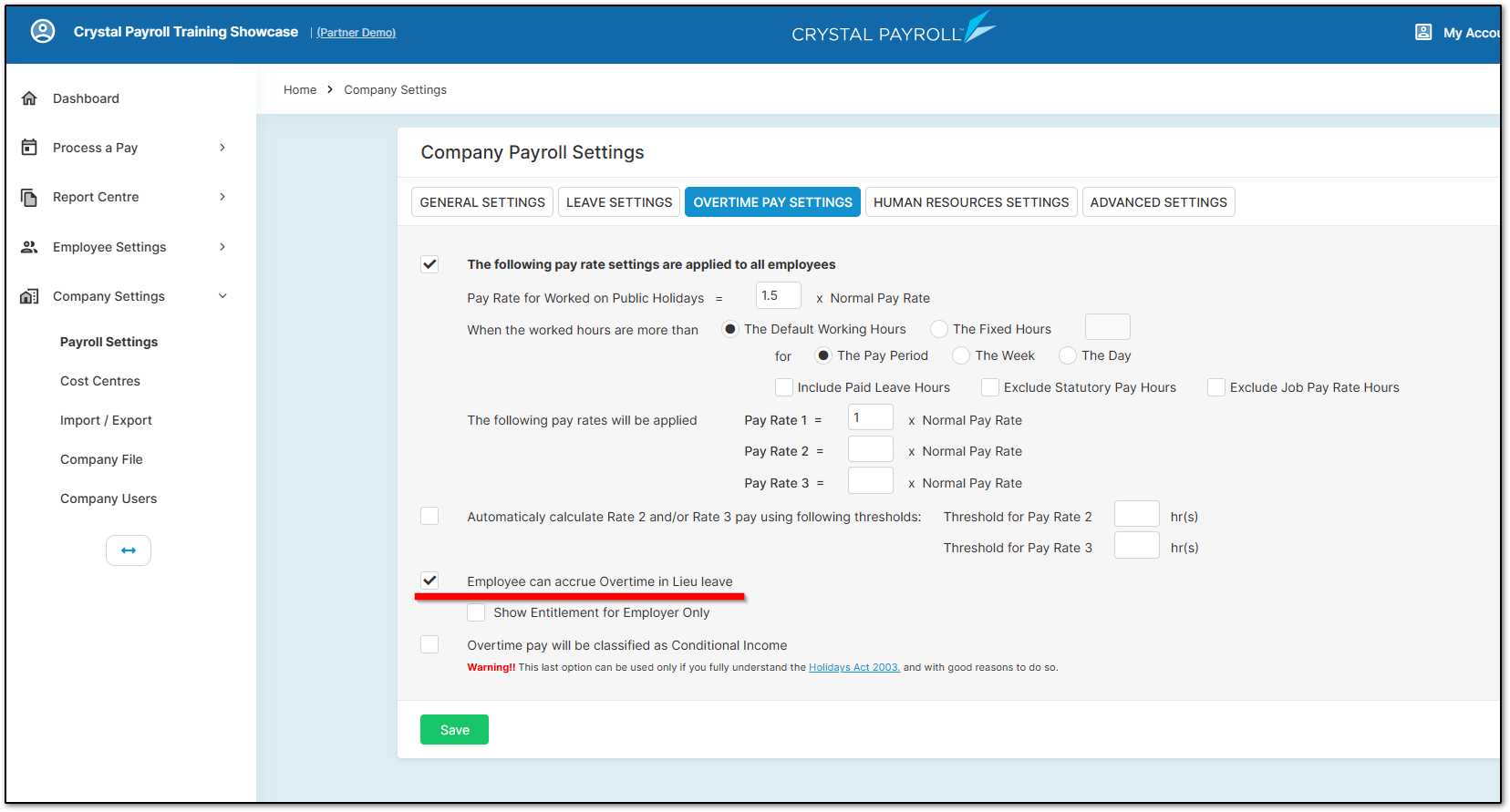
启用后,您可以为特定员工启用该功能。
前往“Employee Settings”,然后点击“Employee Details”。选择员工并打开“Default Hours”部分。
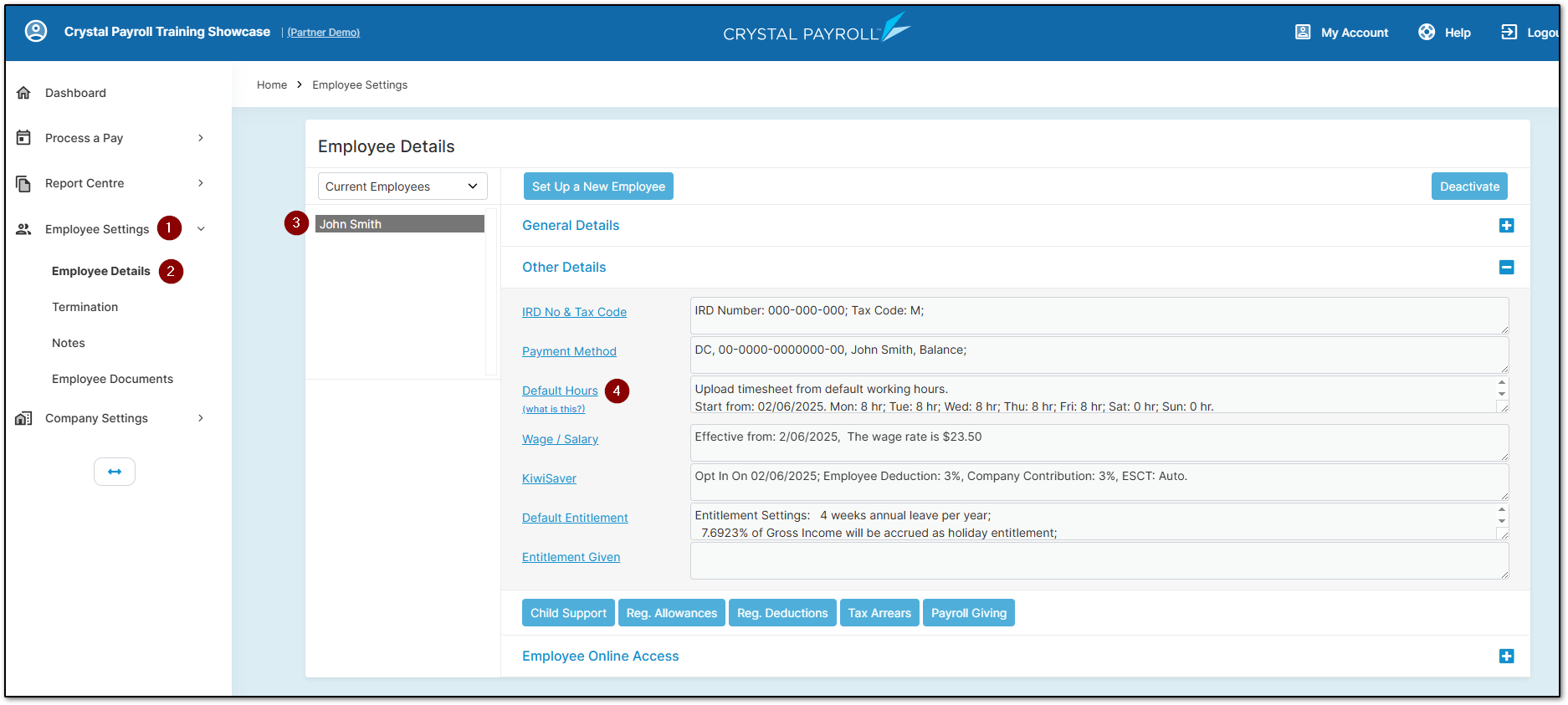
在该页面上,勾选“Accrue Overtime in Lieu Leave if hours are more than default”复选框。
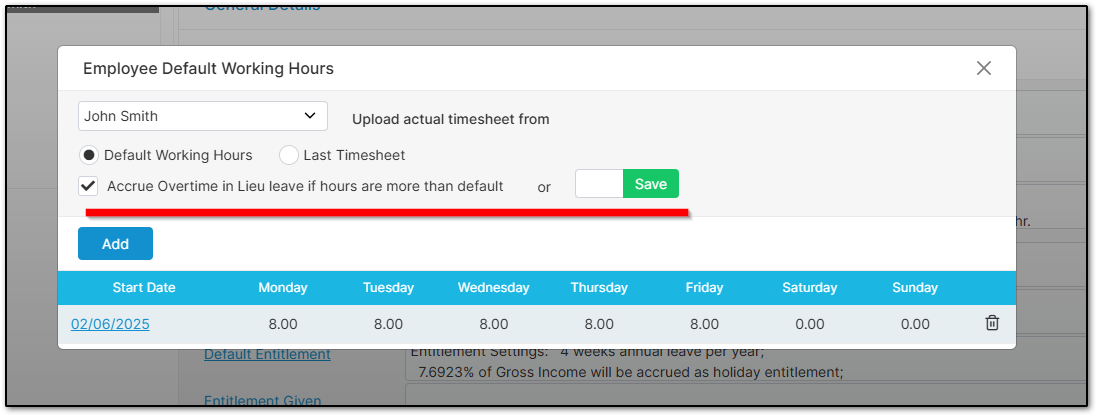
- 此复选框会将员工的默认工时作为标准。若员工工时超出默认值,系统不会支付加班费,而是将超出工时计入员工的“Overtime in Lieu Leave”余额中。
- 如需设置不同的门槛,请在页面右侧的空白框中输入所需的工时数并点击“Save”,超出该数值的工时将自动记入员工的“Overtime in Lieu Leave”余额。
启用“Overtime in Lieu Leave”后,请在“Time & Income”页面进行工资处理。一旦该页面获得批准,系统将自动将额外工时记入相应余额中。
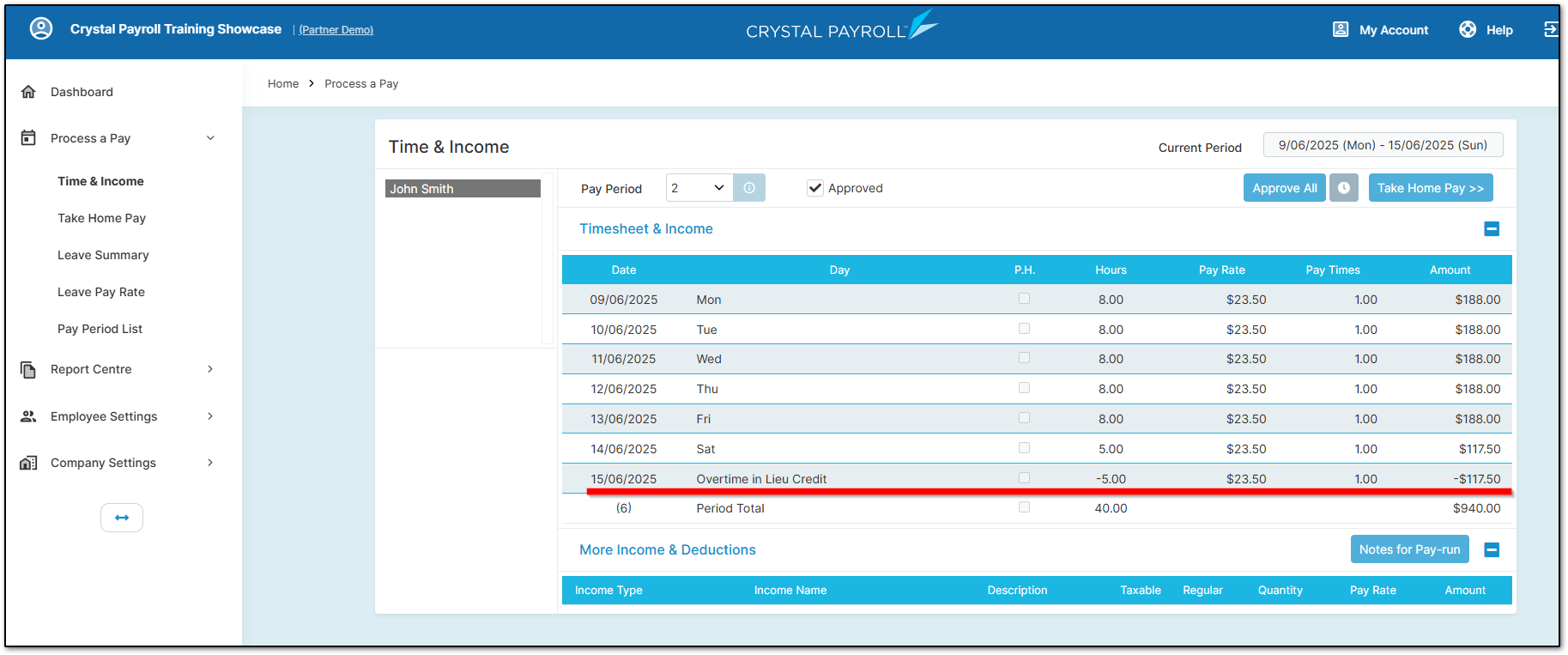
How to Input Overtime in Lieu Leave
若需支付“Overtime in Lieu Leave”,请进入“Time & Income”页面的员工时间表。选择日期后点击“Action”菜单并选择“Overtime in Lieu Leave”。
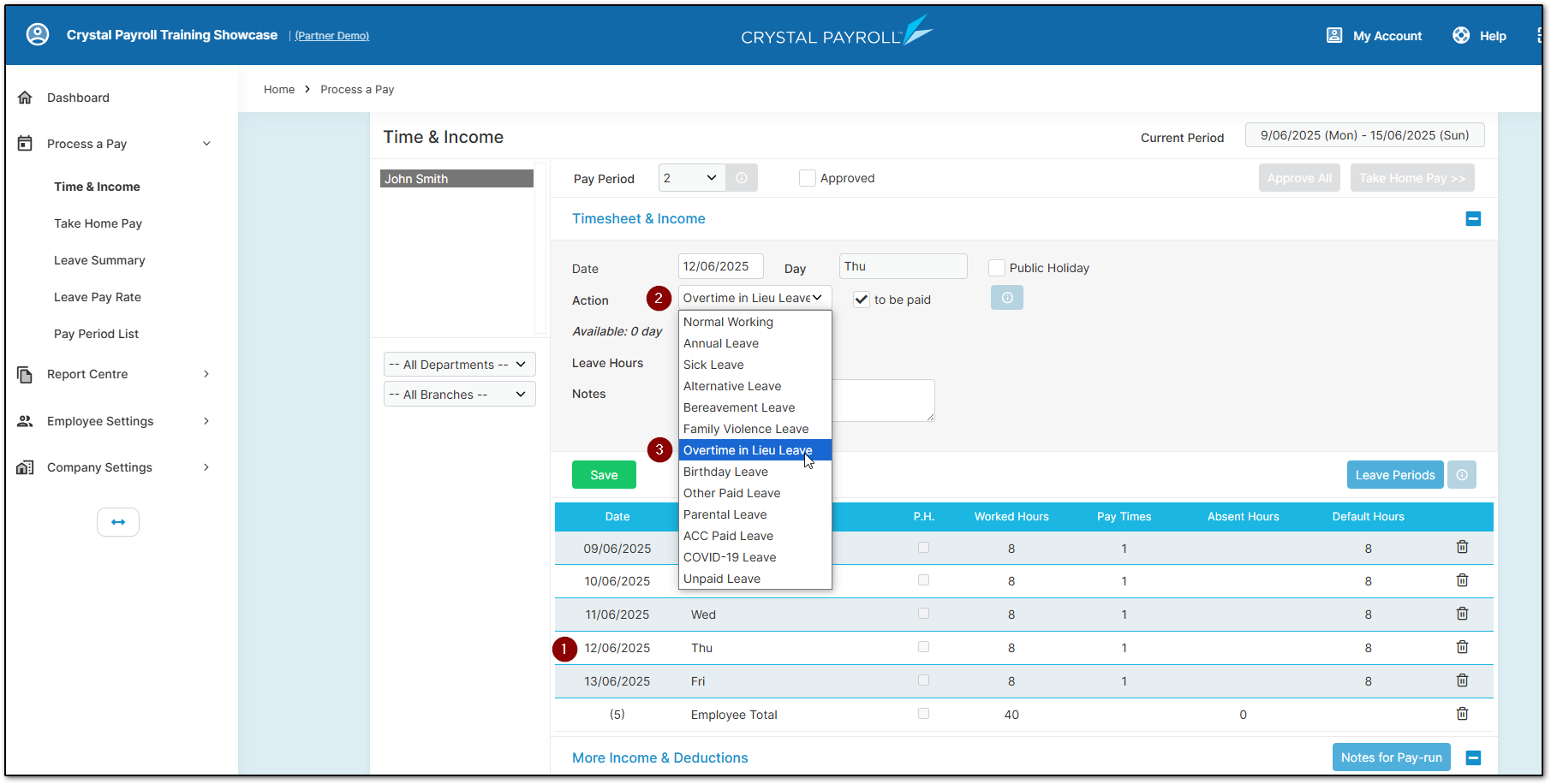
输入员工缺勤的小时数并点击“Save”。然后按常规方式处理工资,系统将以“Overtime in Lieu Leave”方式支付这些小时。
Cashing Up Overtime in Lieu Leave
另一种支付“Overtime in Lieu Leave”的方式是兑现(cash-up)。仍在“Time & Income”页面底部点击“Cash-Up Entitlement”按钮。
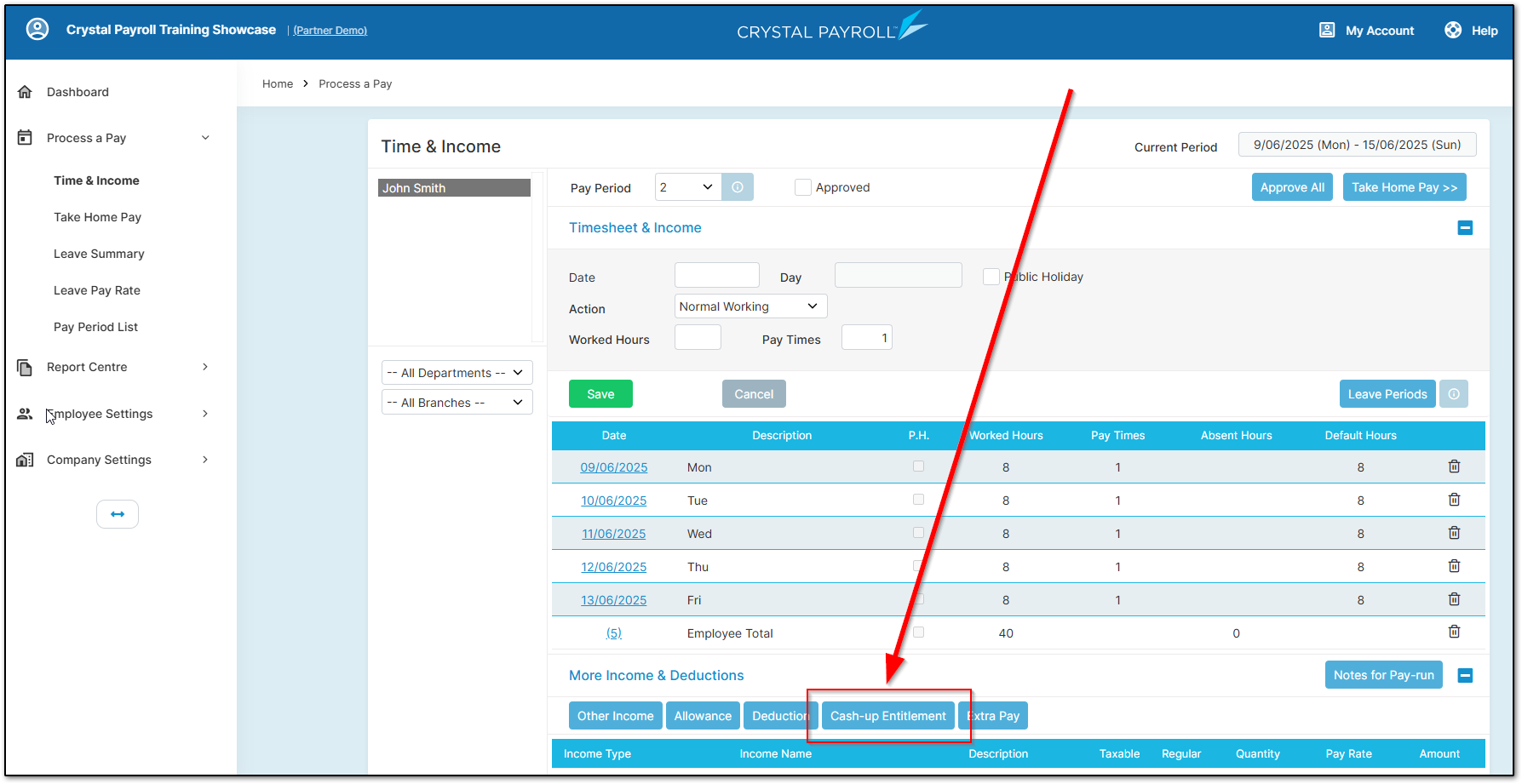
点击“Add”。
将“Leave Type”选择为“Overtime in Lieu Leave”,在“Cash-up Hours”中输入要支付的小时数,并点击“Save”。
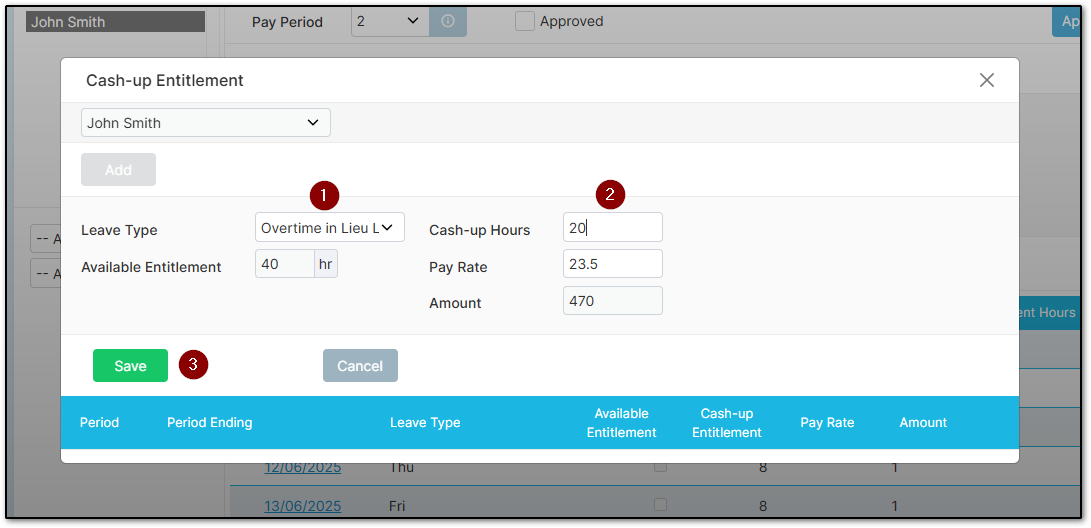
“Overtime in Lieu Leave”项目将显示在“Time & Income”页面底部,可与当期工时一同处理。
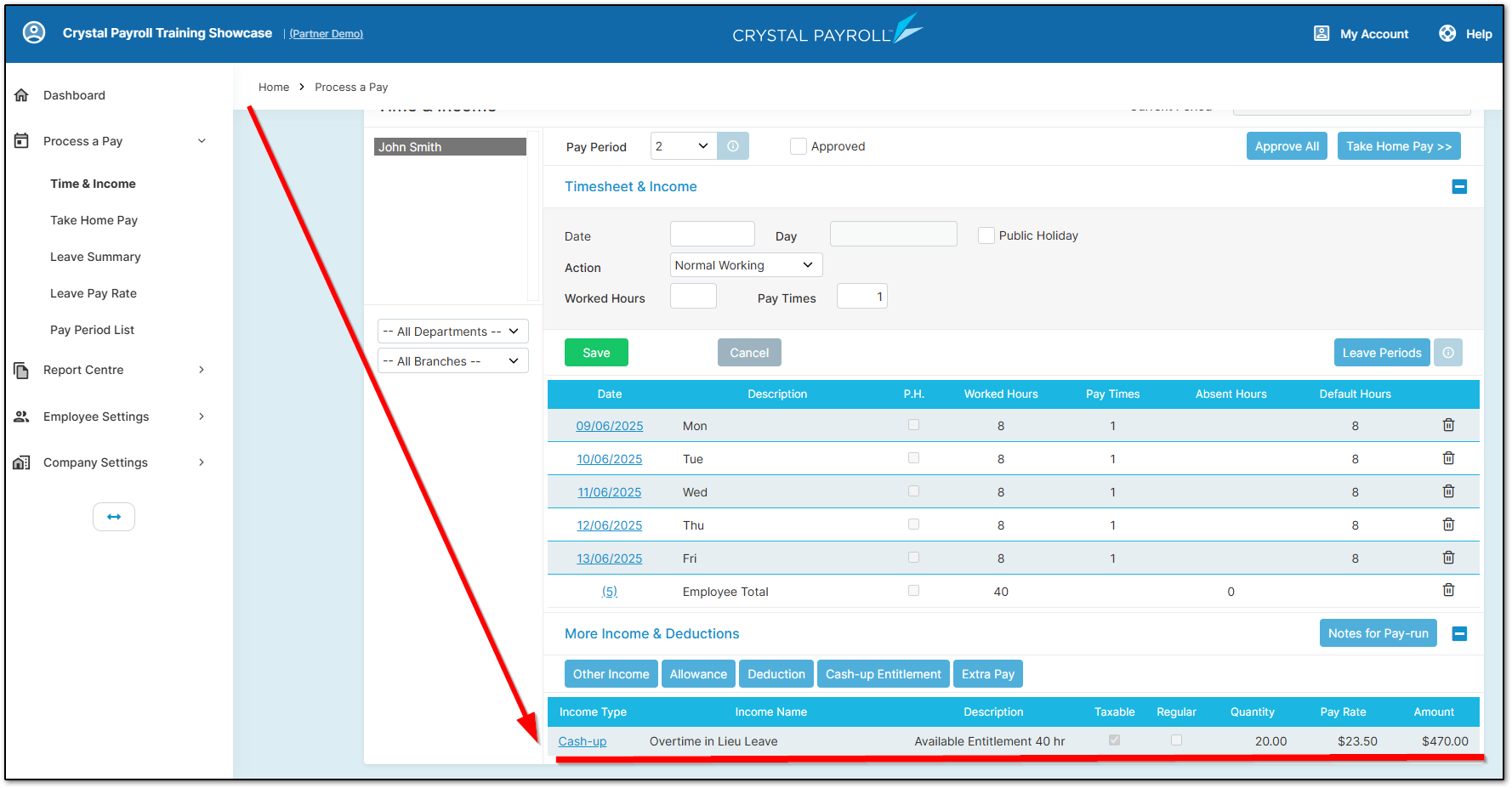
Processing Overtime in Lieu Leave in Final Pays
在员工离职时,任何未使用的“Overtime in Lieu Leave”都必须在其最终工资中支付。Crystal Payroll 会自动将其列为专用项目。
请先按正常流程处理离职操作,然后点击“View Final Pay Calculation”按钮。
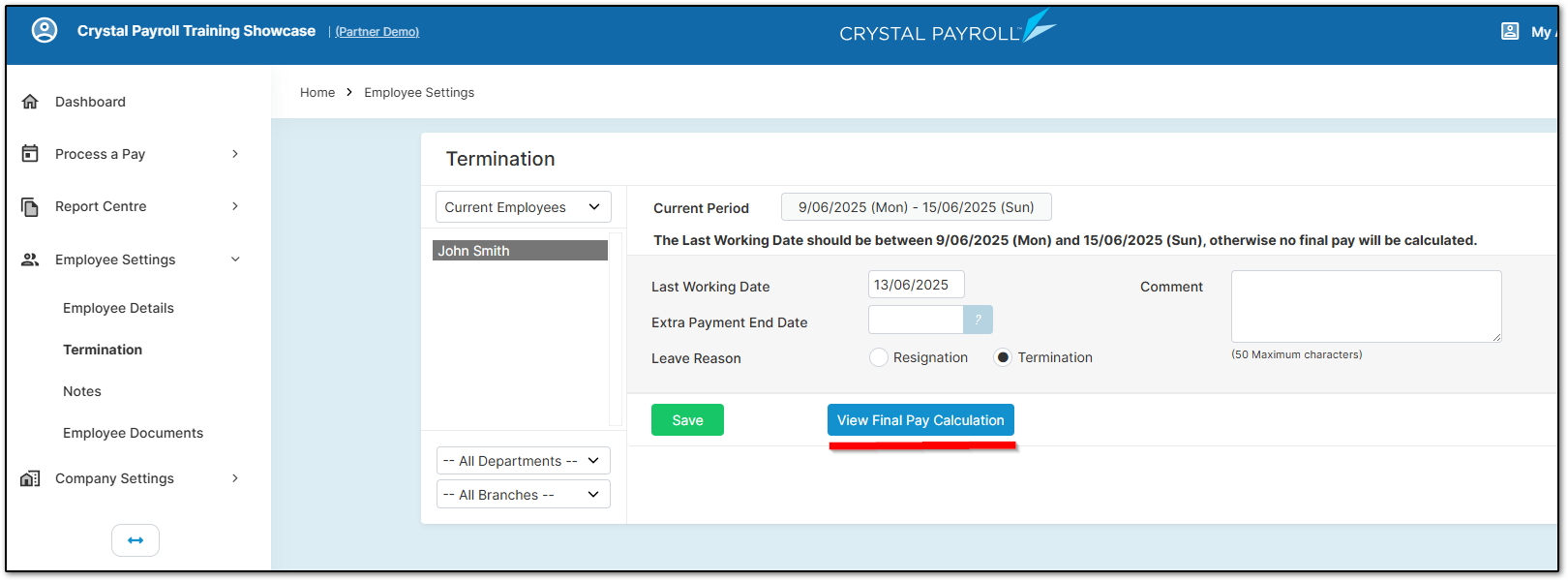
第5行将自动显示为“Overtime in Lieu Entitlement Pay”,系统将根据剩余小时数与员工的时薪自动计算应支付金额。
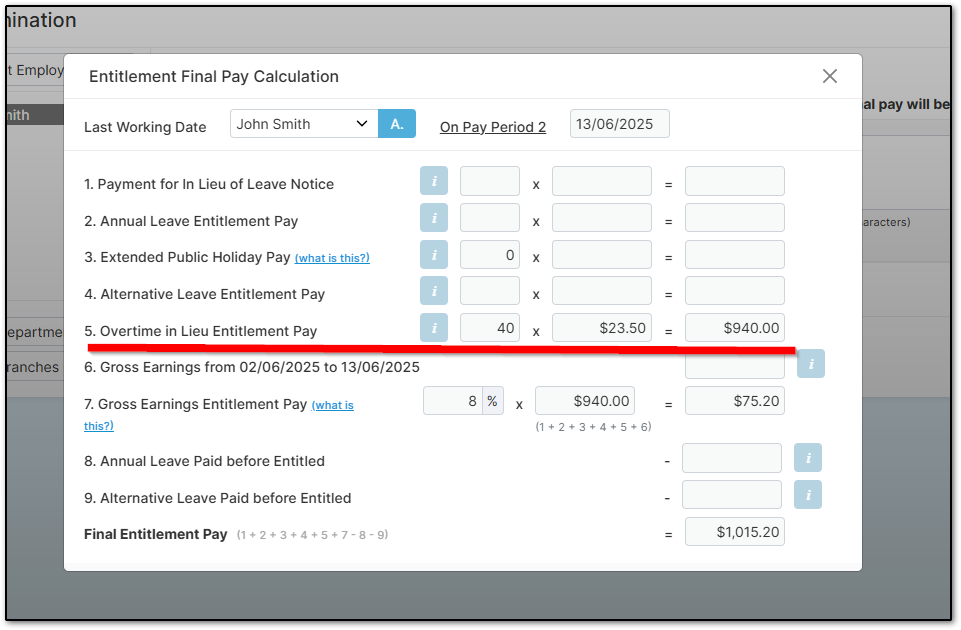
随后即可按正常方式继续处理工资。系统已自动将未用调休包含在员工的最终工资中。
Overtime in Lieu Leave in Reports
“Overtime in Lieu Leave”将在所有相关报表中显示,包括“Report Centre”和“Company Analysis”下的各类报表。
您可以通过“Leave Taken History”报表查看员工调休的历史记录:
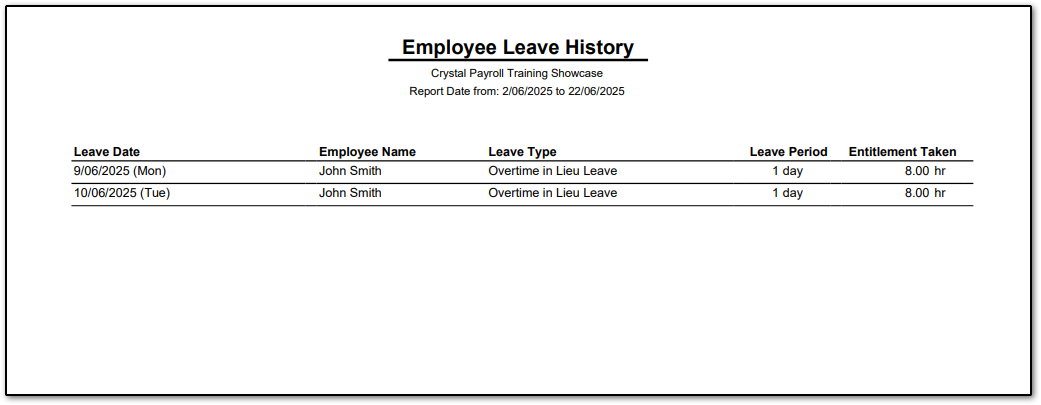
您也可以通过“Leave Entitlement Summary”报表查看员工的“Overtime in Lieu Leave”余额。
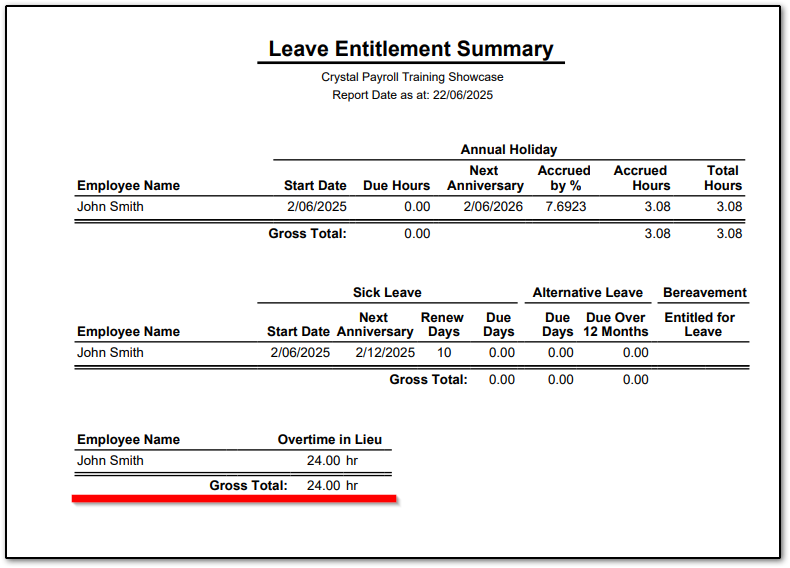
这篇文章有帮助吗?
很好!
感谢您的反馈。
抱歉我们没能带来帮助
感谢您的反馈。
反馈已发送
感谢,我们将试着改善此文档。